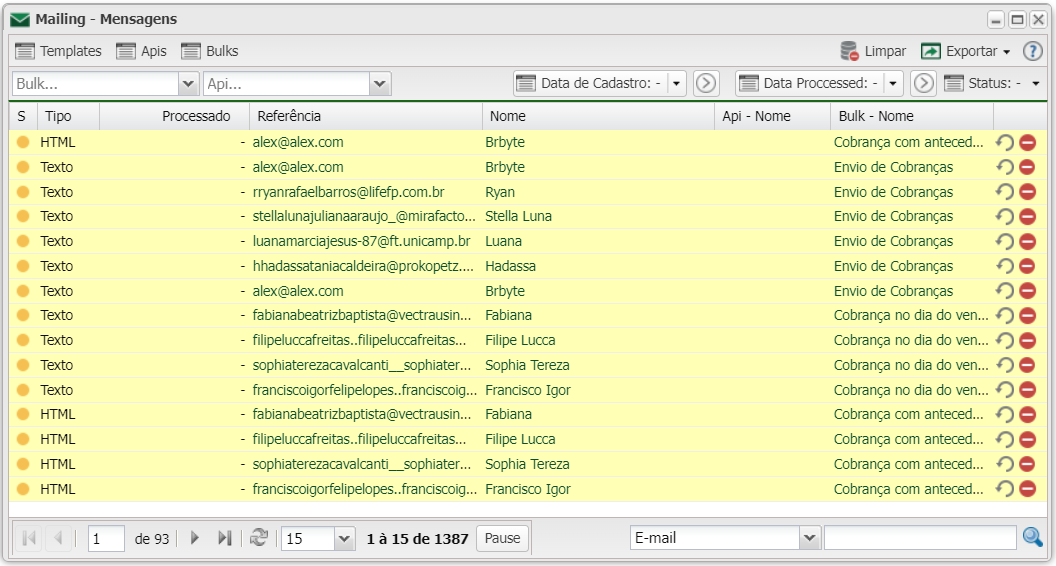Messenger Mensagens
No App Mensagens 
O aplicativo de Messenger Mensagens permite você a listar todas as mensagens que não foram enviadas via e-mail. Elas podem ter sido mandadas, por exemplo, através do WhatsApp ou SMS.
Além disso, você poderá aplicar filtros para melhorar sua busca. Em seguida, detalharemos todos os possíveis filtros disponíveis em nosso sistema.
Mailing Mensagens
No App Mailing Mensagens 
O aplicativo de Mailing Mensagens é usado para você conseguir listar todas os e-mails que já foram enviados para os seus clientes. Outrossim, você consegue aplicar filtros para obter uma listagem mais detalhada do que procura.
Listagem e Status
Nesse material, você poderá realizar filtros para listar e consultar, nas duas sessões acima, as mensagens e os e-mails que foram enviados para seus clientes de seu sistema. Para isso, basta escolher um dos filtros abaixo.
| Filtros
|
| Menu
|
Descrição
|
| Bulk
|
Filtra por um bulk (modelo de envio) previamente cadastrado.
|
| Api
|
Seleciona as mensagens e e-mails de acordo com a Api marcada.
|
| Data de Cadastro / Processamento
|
Poderá filtrar as mensagens pela data de criação e/ou pela data que elas foram enviadas. Algumas opções são:
 Hoje: Filtra com a data de hoje. Por exemplo: 05/01/2023. Hoje: Filtra com a data de hoje. Por exemplo: 05/01/2023.
 Ontem: Filtra com a data de ontem. Por exemplo: 04/01/2023. Ontem: Filtra com a data de ontem. Por exemplo: 04/01/2023.
 Essa semana: Filtra com um período de 7 dias correspondente a semana em que o dia atual está localizado. Por exemplo: 01/01/2023 - 07/01/2023. Essa semana: Filtra com um período de 7 dias correspondente a semana em que o dia atual está localizado. Por exemplo: 01/01/2023 - 07/01/2023.
 Semana passada: Filtra com um período de 7 dias correspondente a semana anterior do dia atual. Por exemplo: 25/12/2022 - 31/12/2022. Semana passada: Filtra com um período de 7 dias correspondente a semana anterior do dia atual. Por exemplo: 25/12/2022 - 31/12/2022.
 Esse mês: Filtra pelo mês do dia atual. Por exemplo: 01/01/2023 - 31/01/2023. Esse mês: Filtra pelo mês do dia atual. Por exemplo: 01/01/2023 - 31/01/2023.
 Mês passado: Filtra pelo período de um mês correspondente ao mês anterior do dia atual. Por exemplo: (01/12/2022 - 31/12/2022. Mês passado: Filtra pelo período de um mês correspondente ao mês anterior do dia atual. Por exemplo: (01/12/2022 - 31/12/2022.
 Esse ano: Filtra pelo ano atual. Por exemplo: 01/01/2023 - 31/12/2023. Esse ano: Filtra pelo ano atual. Por exemplo: 01/01/2023 - 31/12/2023.
 Ano passado: Filtra pelo período do ano passado. Por exemplo: 01/01/2022 - 31/12/2022. Ano passado: Filtra pelo período do ano passado. Por exemplo: 01/01/2022 - 31/12/2022.
 Desde o Inicio: Filtra por um período que contemple todas as datas. Desde o Inicio: Filtra por um período que contemple todas as datas.
Além dessas opções vistas anteriomente, você poderá escolher uma data personalizada para listar. Para isso, basta clicar na seta ao lado do botão e preencher com o intervalo de datas que gostaria de exibir.
|
| Colunas Ocultas
|
Você pode complementar o seu relatório/filtro habilitando colunas ocultas dessa janela. Para aparecer a opção de colunas ocultas, você deve passar o mouse em cima de qualquer coluna. Dessa forma, aparecerá uma seta para baixo. Clique nela e vá na opção  Columns. Logo, basta selecionar os campos que gostaria de ser exibido na tela. Columns. Logo, basta selecionar os campos que gostaria de ser exibido na tela.
|
 Exportar Exportar
|
Após aplicar os filtros, poderá realizar a exportação desse relatório no formato:
 Excel Excel
 CSV CSV
 HTML HTML
|
 Busca Busca
|
Nesse campo, você pode realizar buscar específicas seja por E-mail, Telefone, entre outros. Primeiramente, marque a opção que se refere a busca, depois no campo seguinte, escreva o que buscar conforme a opção selecionada. Por fim, clique no ícone da lupa ( ) para buscar. ) para buscar.
|
![]()
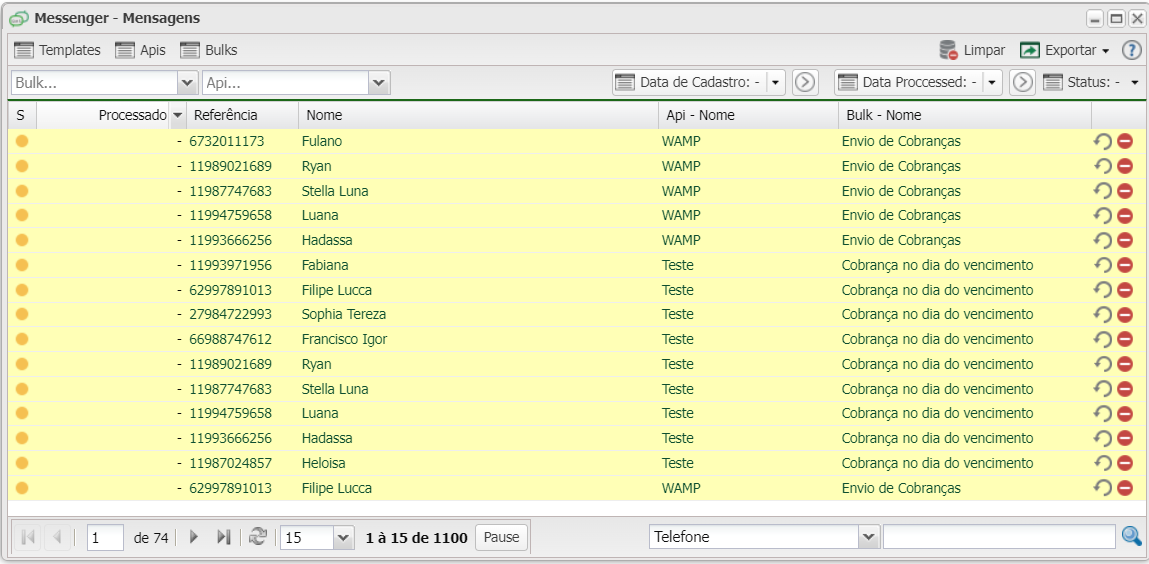
![]()